Bluetooth デバイスをペアリングしたままにしたくない場合は、設定、デバイス マネージャー、コマンド プロンプトを使用して簡単に削除できます。
この記事では、Windows 11 または Windows 10 を実行している PC でこれらの方法をすべて使用する方法を説明します。
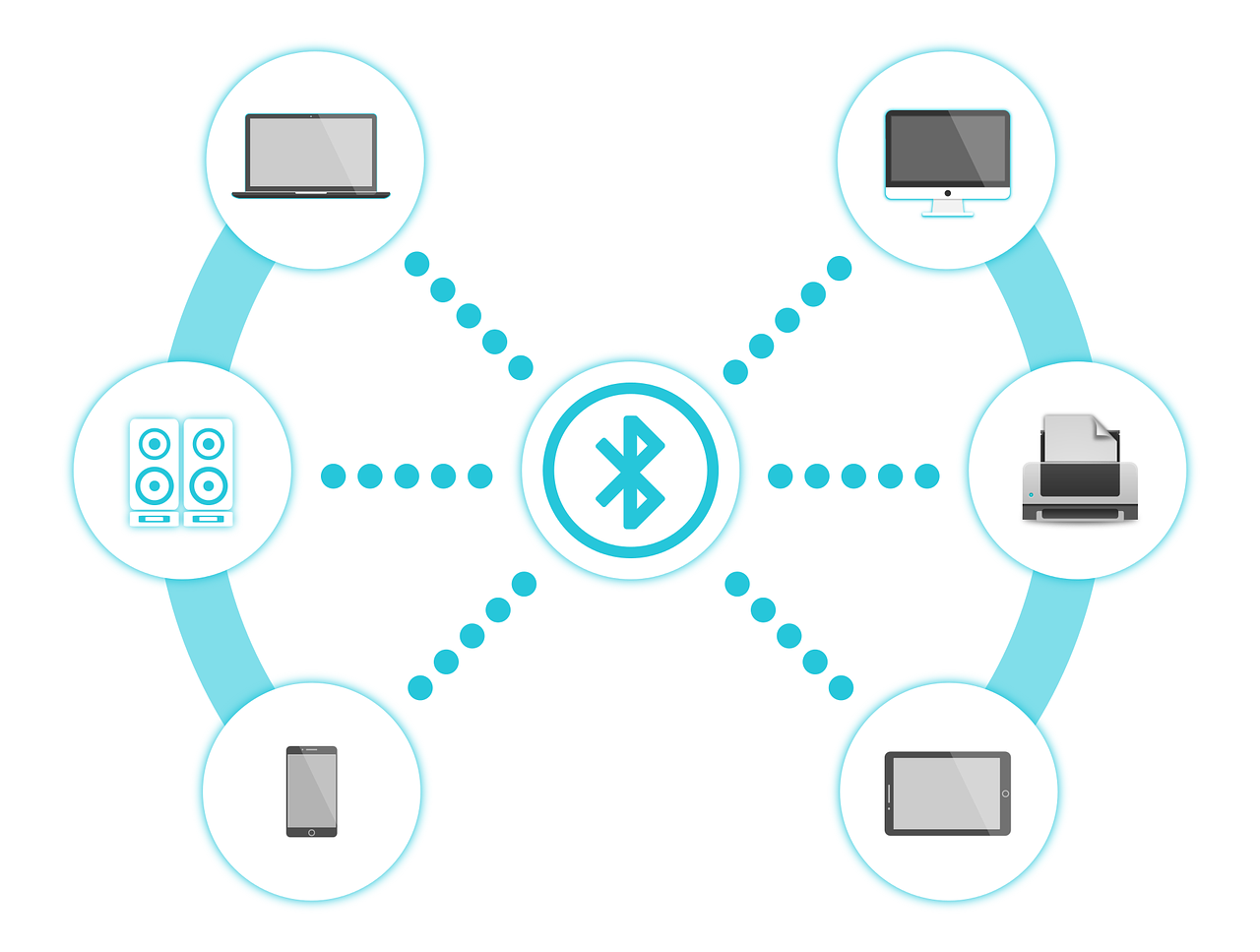
ペアリングされた Bluetooth デバイスを削除する簡単な方法は、Windows 設定アプリを使用することです。ただし、手順は Windows 10 と Windows 11 では若干異なります。
注記: Bluetooth デバイスに特定のドライバーがインストールされている場合、Windows の設定から操作を行ってもドライバーは削除されません。この場合は、以下に説明するデバイスマネージャーを使用した方法を使用してください。どの方法を使用すればよいかわからない場合は、この方法を使用してください。
スー Windows 11
- アプリを起動する設定押すことによってWindows + 私。
- 左側のサイドバーで、Bluetooth とデバイス。
- 右側のペインで、デバイス。
- ページ上で削除する Bluetooth デバイスを見つけます。デバイスをクリックし、その横にある 3 つの点をクリックして選択します消去。
- デバイス名の下にメッセージが表示されます。デバイスの削除。 Windows がデバイスを削除すると、このメッセージは表示されなくなります。
Windows 10 以降
- 開いてください設定押すことによってWindows + 私。
- 選択周辺機器のページで設定。
- 左側のサイドバーで、Bluetooth およびその他のデバイス。
- 右側のペインで、削除するデバイスを見つけてクリックします。次に、をクリックします消去。
- をクリックして選択を確認しますウイ。
デバイス マネージャーを使用して Bluetooth デバイスを削除する
[設定] からデバイスを削除できない場合、またはデバイスと関連ドライバーを削除したい場合は、代わりにこの方法を使用してください。
- ユーティリティを開きますデバイスマネージャを右クリックして、スタートメニューそして選択するデバイスマネージャ。
- ユーティリティウィンドウでカテゴリを展開しますブルートゥース。
- 削除するデバイスを見つけて右クリックし、選択しますデバイスのアンインストール。
- をクリックして選択を確認しますアンインストール。
- Windows 11 または Windows 10 PC を再起動します。
コマンドプロンプトを使用した Bluetooth デバイスの削除
コマンド ラインを使用したい場合は、Windows コマンド プロンプト (または PowerShell) のコマンドを使用して、ペアリングされた Bluetooth デバイスを PC から削除できます。この方法では、上記の方法と同じ結果が得られます。
この方法を使用するには、まずデバイス インスタンスへのパスを見つける必要があります。デバイスを削除するコマンドでは、デバイスを識別するためにこのパスが必要です。
- それを見つけるには、デバイスマネージャ押すことによってWindows + Xそして選択するデバイスマネージャ。
- カテゴリを展開するブルートゥースを選択し、削除するデバイスを右クリックして選択します。プロパティ。
- 窓の中でプロパティ、タブを開きます詳細。
- ドロップダウン メニューをクリックします財産そして選択しますデバイスインスタンスへのパス。これはメニューの 2 番目のオプションです。
- フィールドに表示されたテキストを右クリックします価値そして選択しますコピー機。
- 閉じてくださいデバイスマネージャ。
- 開けてくださいスタートメニュー、 検索コマンドプロンプトそして選択します管理者として実行。
- ユーザー アカウント制御 (UAC) プロンプトで、次を選択します。ウイ。
- の窓にコマンドプロンプト、「」を置き換えて次のコマンドを入力します。デバイスID」をコピーした値で置き換えます。貼り付けた値を引用符で囲みます。
- 次に、 を押します前菜。
pnputil /remove-device “DEVICE_ID”
注意注: コマンドには必ずデバイス インスタンスの正しいパスを入力してください。そうしないと、削除するつもりのなかったデバイスを誤って削除してしまう可能性があります。
コマンド プロンプトは、指定された Bluetooth デバイスを削除し、メッセージを表示します。デバイスが削除されていない場合は、入力したデバイス インスタンスのパスが正しいことを確認してください。
結論
Windows PC では、いくつかの方法を自由に使用して、ペアリングされた Bluetooth デバイス (最も頑固なデバイスであっても) を簡単に削除できます。自分に合った方法を使用できます。将来、デバイスを PC で再度使用したい場合は、他のデバイスとコンピュータをペアリングするのと同じように、デバイスをペアリングするだけです。
ビュー数: 570
